
遂にPlayStation 5を入手することができました。グランツーリスモ7やVRが来年になると聞いて、慌てて入手する必要もないかと思った矢先に手に入りました。諦めた頃になんとやらです。やたらとでかいサイズ感や発熱など設置に必要な事項を中心にPS5をレビューしていきます。
でかいよ!

とにかくでかいです。まず箱がでかい。正面から見ると「多少大きいね」くらいですが、厚みが2倍くらいあるので、実物は写真で見るよりもずっと迫力があります。「あぁ遂に手に入れたのだな」と謎の達成感をひしひしと感じます。
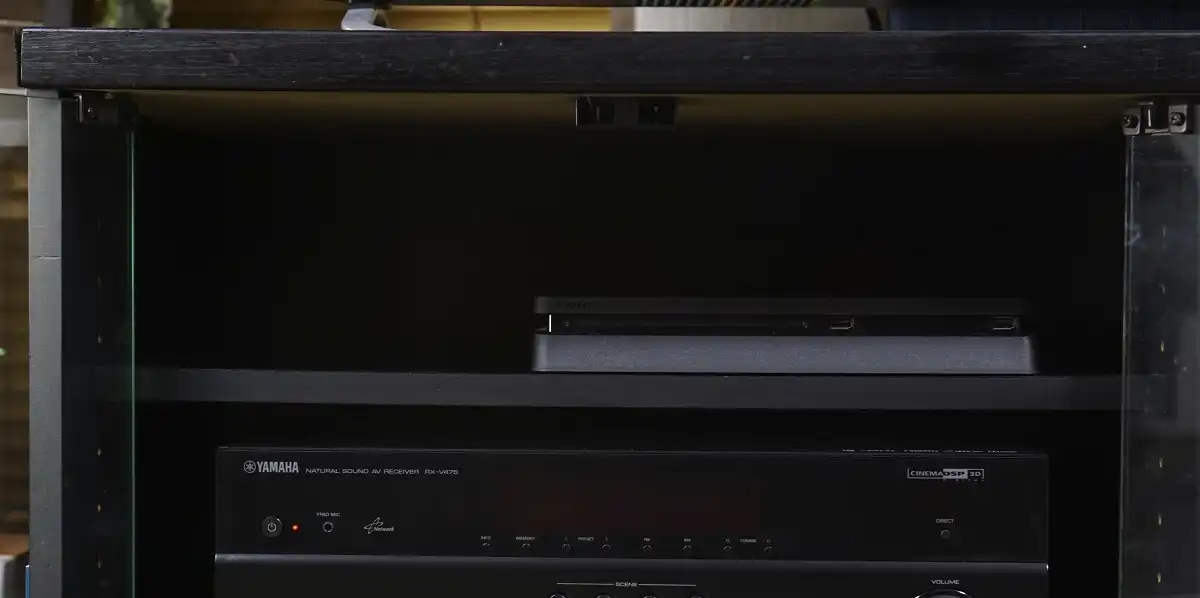
箱がでかけりゃもちろん本体もでかいです。PS4(slim)はローボードの端っこにちょこんと申し訳無さそうにしていましたが、

PS5はみっちみちで、ローボードからはみ出る勢いのワガママボディーです。何かすごい違和感があって、ボディーのデザインはもう少しオーソドックスな箱型でお願いしたいなぁと思います。個人的にはPS5で1番気に入らないのはボディのデザインですね。

横置きする場合でも専用スタンドで浮かせる形になります。本体は波打ってますので、そのまま横置きすると傾いてしまいますので。ネットで「放熱面積を稼ぐために縦置きさせるようなデザインになっている」というのを見ましたが、横置きした場合の下側には放熱スリットはありませんし、このようにスタンドで浮かせているので、横置きだから放熱性が悪いということはありません。そもそも排熱は背面に向けて行われます。

横置きで専用スタンドを装着した状態での高さは12cm弱といったところです。もう少し余裕を見た方が良いと思いますが、AVラックなどに入れるときに参考にしてください。
熱いよ!
ローボード内の温度が頭打ちするまでゲームプレイしてみました。室温は19度くらいで、これは暖房を入れていない、ちょっと肌寒いくらいの室温です。

PS4では24度くらいで安定しました。撮影のためにガラス戸を開けていますが、もちろんテスト中は閉めています。中に手を突っ込んでみると暖かいと感じるくらいです。

PS5では40度まで上がりました。ガラス戸を開けた瞬間にムワっとします。温度計の人も口をへの字にして不満そうです。ボディを触ってみると暖かいを通り越して熱いのレベルです。

そこでローボードの背面に、このような冷却ファンを設置して排熱することにしました。軽くネジ止めくらいしたいところですが、とりあえず置いているだけです。冷却ファンの電源はUSBですので、別途USB充電器が必要です。

ファンの回転数は3段階に調節できますが、1番弱い回転数でもPS4と同程度の24度をキープできるようになりました。温度計の人もニッコリです。

「毎回毎回、冷却ファンをONOFFするのは面倒では?」と思うかもしれませんが、私はAmazon EchoとeRemote miniを使って「アレクサ、プレステに切り替えて」でHDMI入力を切り替えていますので、冷却ファンの電源をスマートコンセントに繋いで「アレクサ、プレステに切り替えて」でHDMI1に切り替えるのと同時にファンの電源もONに、「アレクサ、テレビ(FireTVStick)に切り替えて」でファンの電源もOFFにするようにしまいた。これで手間いらずで切り忘れの心配もなしです。


大混乱!○✕ボタン問題

「決定は○、キャンセルは✕」当然ですよね。なんの疑いもありませんが、なぜかPS5では「決定は✕、キャンセルは○」が『推奨』となっています。なんでも欧米ではPS4でも後者となっているためにPS5から統一したそうです。
欧米で「決定は✕、キャンセルは○」となってしまっている理由は諸説ありますが、XboxがPSの✕の位置がAボタンで決定、PSの○ボタンの位置がBボタンでキャンセルとなっているのに合わせたのではないでしょうか。欧米ではPlayStationはXboxに屈していたのです。たぶん。
統一するべきなのは確かですし、市場規模では日本の比率は10%程度とのことですので、より市場規模の大きい欧米を優先するのは当然でしょう。日本人は諦めて受け入れるしかないのです。
慣れの問題だとは思いますが、問題はPS4版のゲームです。PS5のローンチがこれほどまでに好調なのは、PS4のゲームが動くからだと思いますが、PS4のゲームをPS5で動かした時に○✕ボタンの動作がソフトによってまちまちなのです。
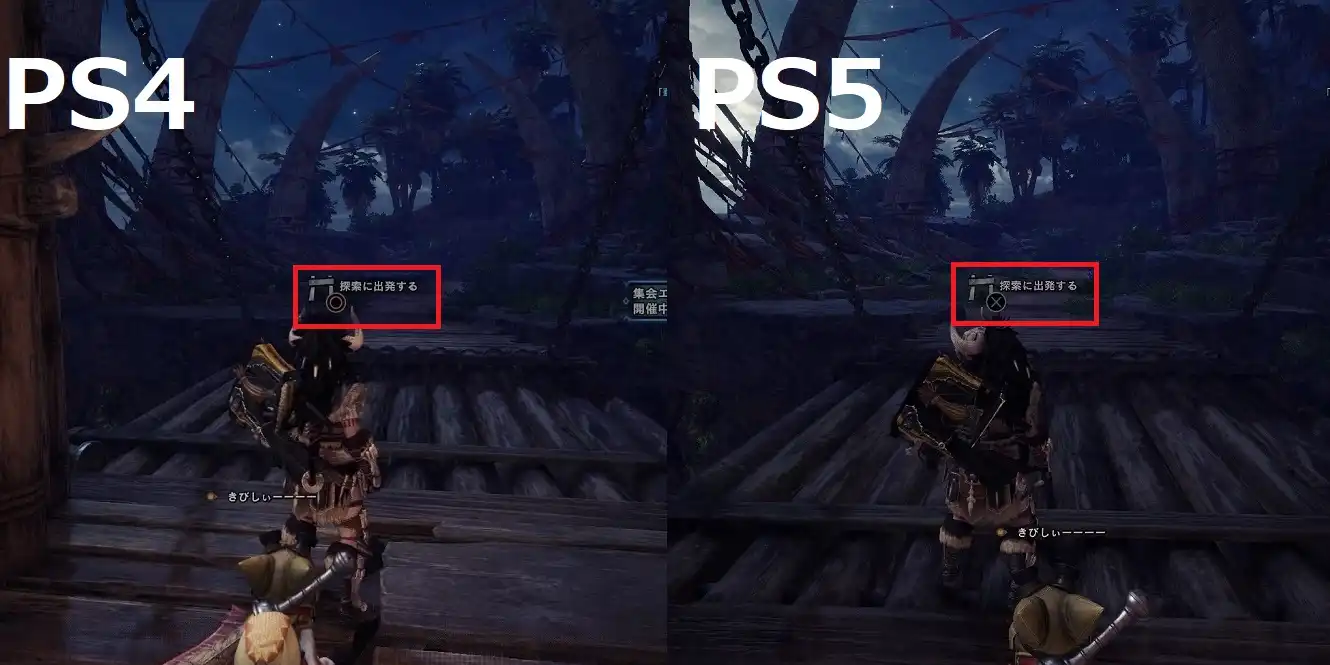
モンスターハンターワールドはPS5版というのは存在しないのですが、PS4版をPS4で動かした時とPS5で動かした時では○✕ボタンの役割が逆になっており、PS5ではソニーの『推奨』通り✕ボタンが決定になっています。ゲーム中に表示されるメッセージは「PlayStation4本体の電源を切らないでください」などが残っていますが、○✕ボタンの仕様だけはしっかりPS5対応になっています。
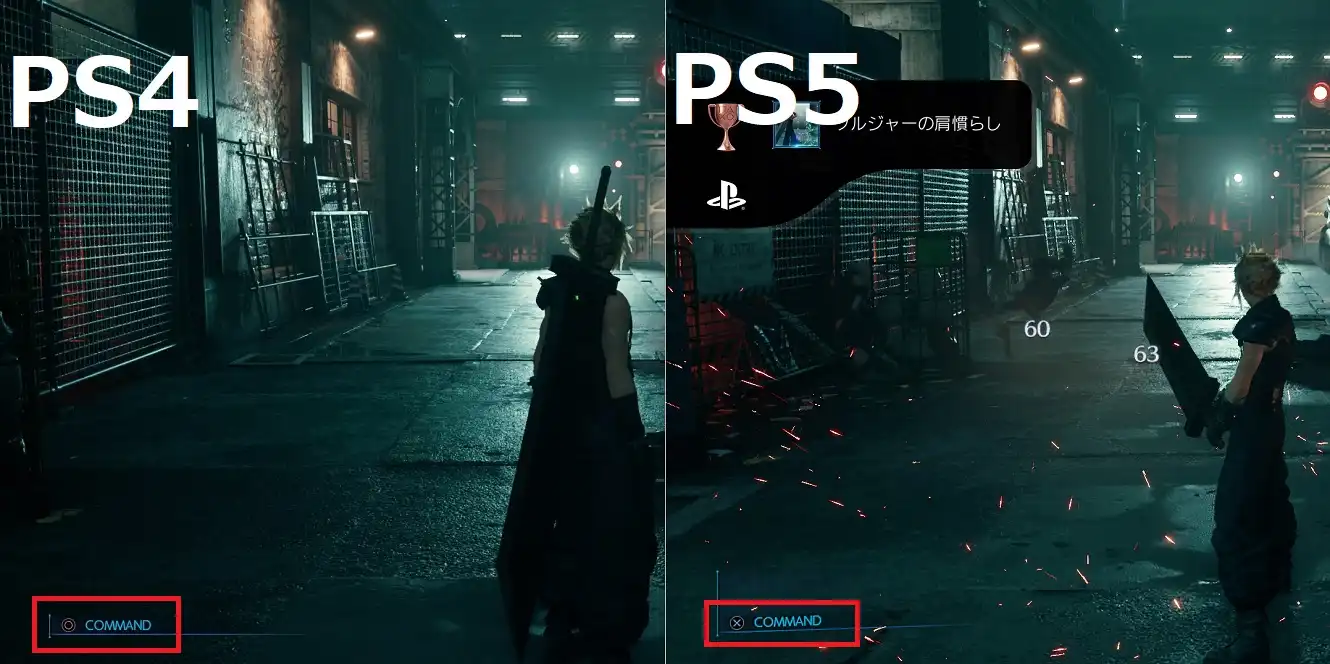
ファイナルファンタジーVIIリメイクもPS5版インターグレードの発売までは同じくPS4版のみですが、モンスターハンターワールドと同じく、PS5でプレイしてみると✕ボタンが決定になっていました。ファイナルファンタジーVIIリメイクの場合は上のスクリーンショットのように決定だけではなくどういう訳か「COMMAND」(魔法やアイテムを使用するためのメニューを開く)までが入れ替わっています。
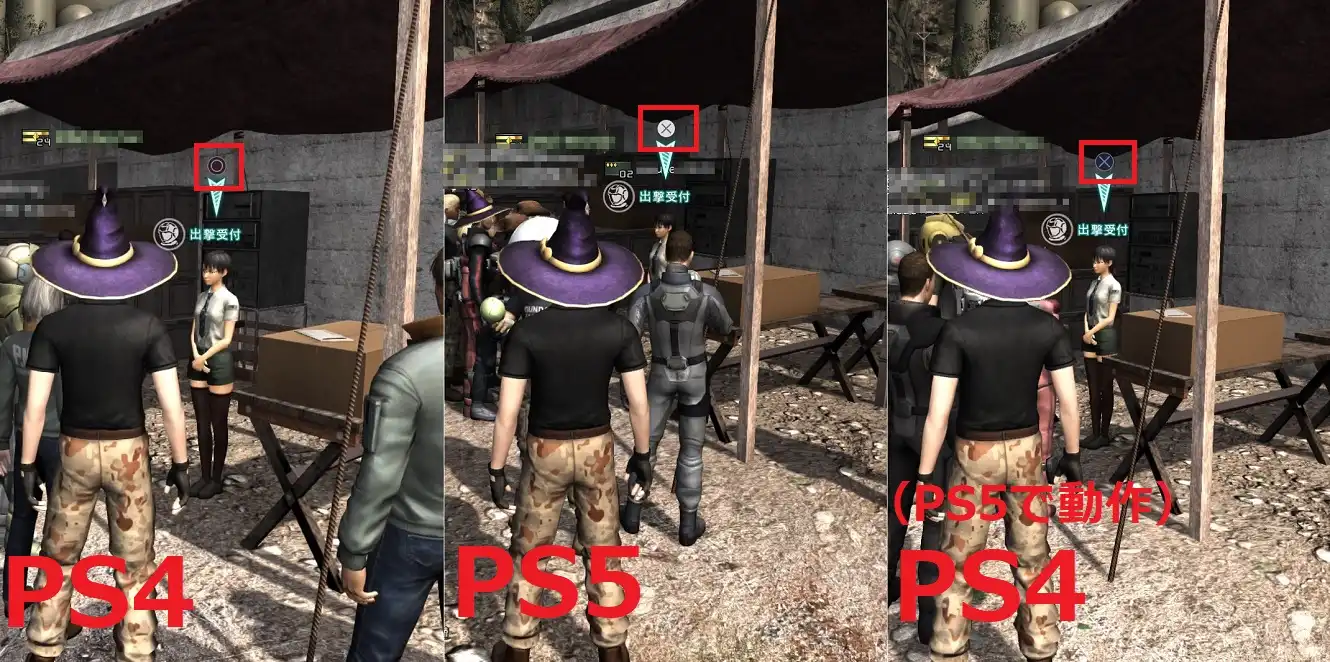
私がよくプレイしているガンダムバトルオペレーション2では、PS4版とPS5版がリリースされていますが、PS4でプレイすると○ボタンが決定、PS5でプレイするとPS4版でもPS5版でも✕ボタンが決定となっています。こちらも真面目に『推奨』通りになっています。
これらに対して、当のSONY(SIE)のグランツーリスモSPORTは、画面上にボタンの指定が表示されないのでスクリーンショットでは提示できないのですが、PS5でプレイしても○ボタンが決定のままになっています。
この○✕ボタン問題はPS5でPS4のゲームをプレイできるという「最高の仕様」が「最大の足かせ」になっていますね。何度もメニューを開いたり閉じたりを繰り返してしまったりと結構つらいです。
PS4からの移行は楽々。移行するまでPS4は売り飛ばさないで!
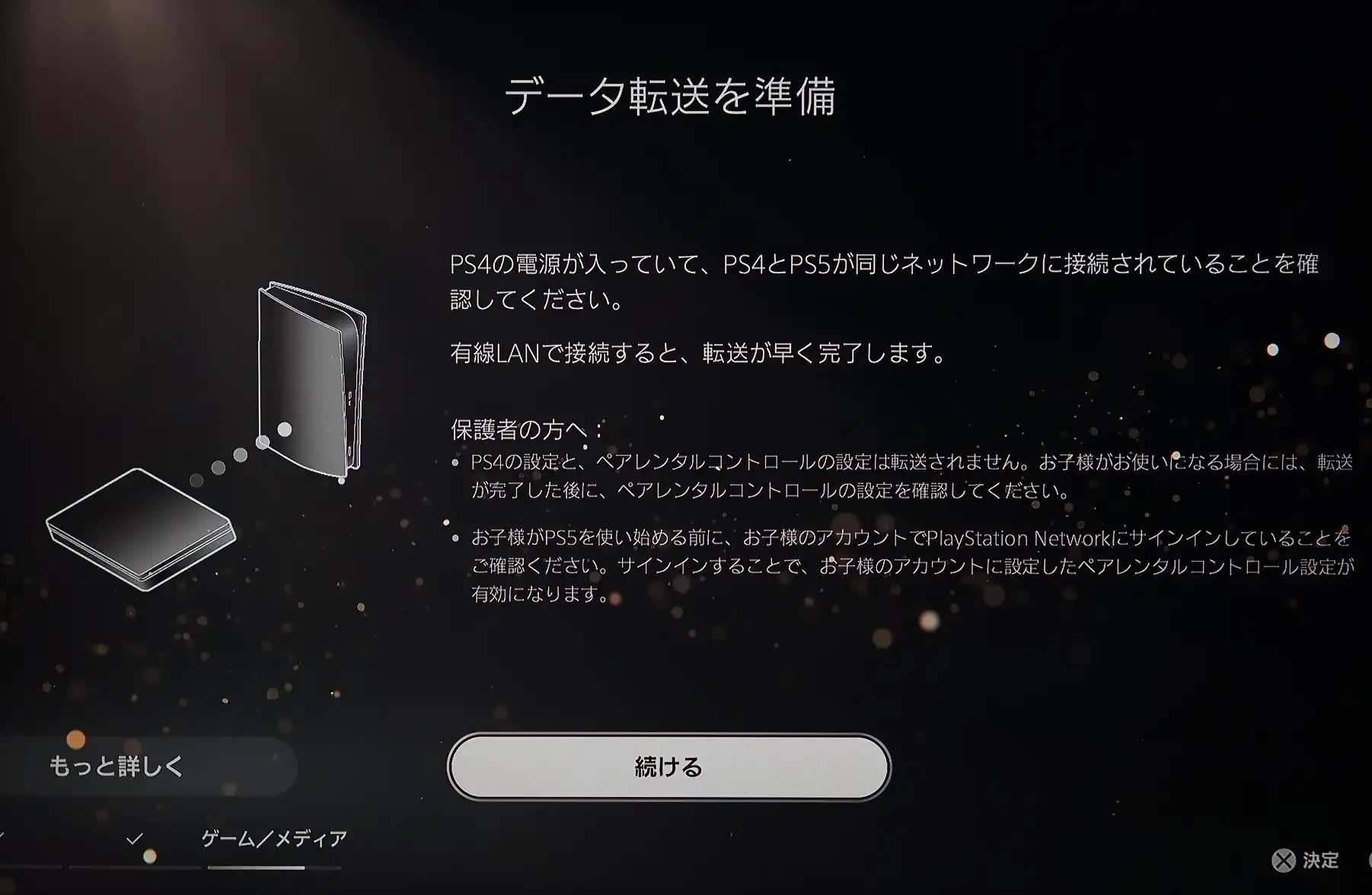
PS4からの移行はPS5の初期セットアップ時に案内が表示されます。具体的にはPS4の電源を入れてネットワークに繋いでおけば、PS5側から自動的にPS4を制御してゲームやセーブデータなどを移行してくれます。
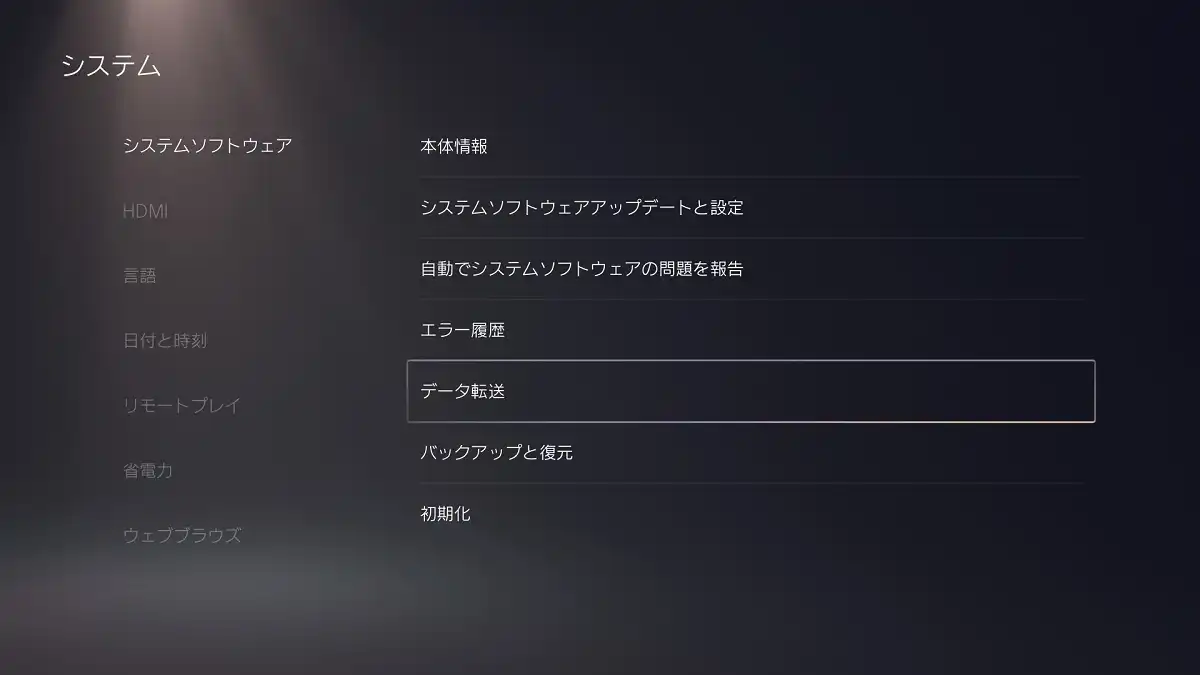
初期セットアップ時に行わなくてもPS5の歯車(設定)→システム→システムソフトウェア→データ転送からこの機能を呼び出すことができます。
移行をしてもPS4もPS5も初期化されたり、移行したデータがPS4から消えたりはしません。完全に「コピー」です。また、後から追加で選択したデータだけを移行したりもできます。実際に私はPS5の初期セットアップで移行したのですが、その後、検証のためにPS4でプレイしたセーブデータを追加でPS5に移しています。
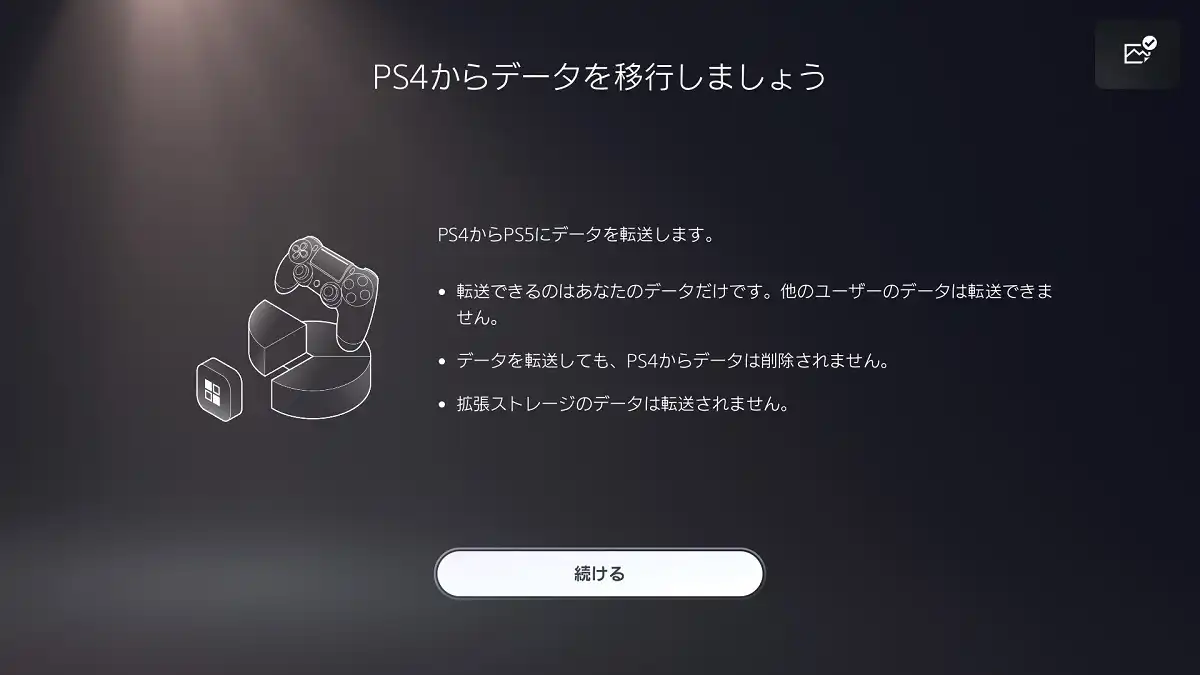
ちなみに外付けSSDなどの拡張ストレージにインストールされているゲームなどは移行されませんが、そのまま繋ぎ変えればPS5でプレイできますし、PS4に繋ぎ変えればPS4でまたプレイ可能です。普通の使用では必要ないでしょうが、検証で同じゲームをPS4で動かしたりPS5で動かしたりしたので、大変助かりました。とても柔軟性が高くて良く出来ているなと思います。
ストレージ系のUSBデバイスは前面のType-Aには繋がらない

PS5のUSB端子は前面にType-AとType-Cが1つずつ、背面にType-Aが2つありますが、前面のType-Aは端子の色が青でないことからわかるように、USB 3.2 Gen2(10Gbps)に対応していません。残りの3箇所のみ対応しています。前面のType-Aに外付けSSDを繋いでみましたが、下のように表示されました。
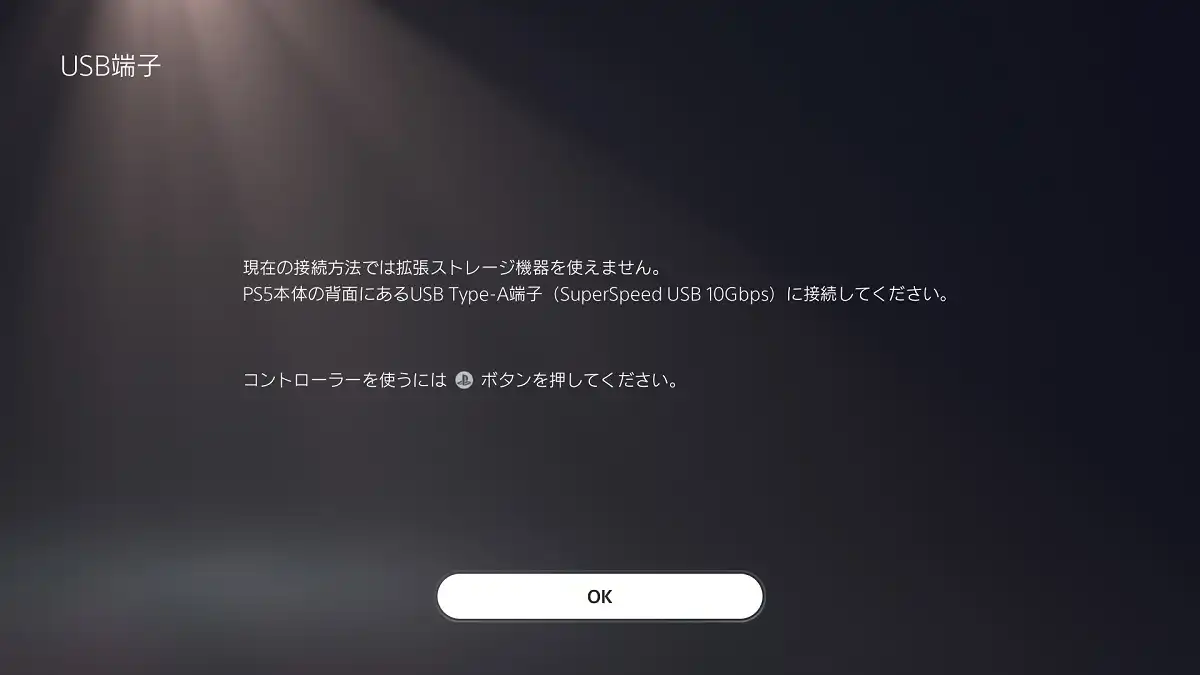
スクリーンショットを回収するようにUSBメモリーも挿してみましたが認識されませんでした。前面のType-Aは実質的にコントローラーの充電専用のようです。
公式のサポートには「PS5本体前面にあるUSB Type-C端子に接続することが推奨されます。」と記載されているのですが、直後に「PS5本体背面にあるUSB Type-A端子も、拡張ストレージに対応しています。」とも記載されていて「どっちやねん」と思いましたが、常に繋いでおく拡張ストレージは背面に繋いで、前面のType-CのUSB端子はスクリーンショットの回収などのためにUSBメモリー用とするのがスマートでしょう。
地味に4K ULTRA HDブルーレイ(4K UHD)を再生可能
最近は映像ソフトも配信がメインになってきているから、そもそも4K UHDのメディアが高価過ぎるからか、あまり話題になっていませんが、PS5はPlayStationで初の4K UHDディスクを再生可能な機器です。
カバーの外し方

PS5の両面の白いカバーはドライバーレスで取り外すことができます。外し方はPSマークのある部分を持ち上げながら縦置きする時の底の方向にスライドさせると外れます。スライドさせる時はググッと押すと余計な力が掛かって勢いでカバーを飛ばしたり本体に傷をつけたりする可能性がありますので、拳で軽くコンコンと叩く感じが良いでしょう。

「持ち上げる」と言うのは横から覗き込んでみると、これがロックしているのだなという突起が見えますので、一度見てどれくらい持ち上げるのかあたりを付けておくのが良いでしょう。カバーを曲げることになるので、ちょっと怖いです。普通にネジ止めとかの方が良いなぁ。

反対側も同様です。持ち上げる位置はPSマークのある場所の反対側です。
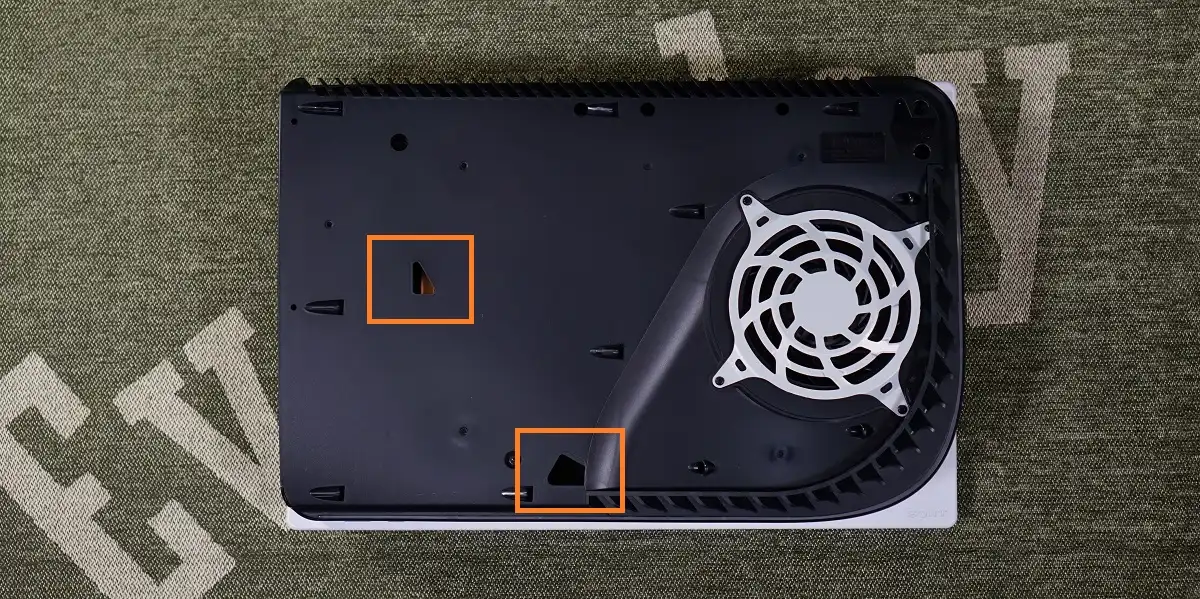
PSマークのある側のカバーを外すと、一見用はないように見えますが、実はホコリが溜まる場所に窓が空いており、ここから掃除機でホコリを吸い出すことができるようになっています。ダストキャッチャーと言うそうです。半年とか思い出した時に吸っておくと良いかもしれませんね。
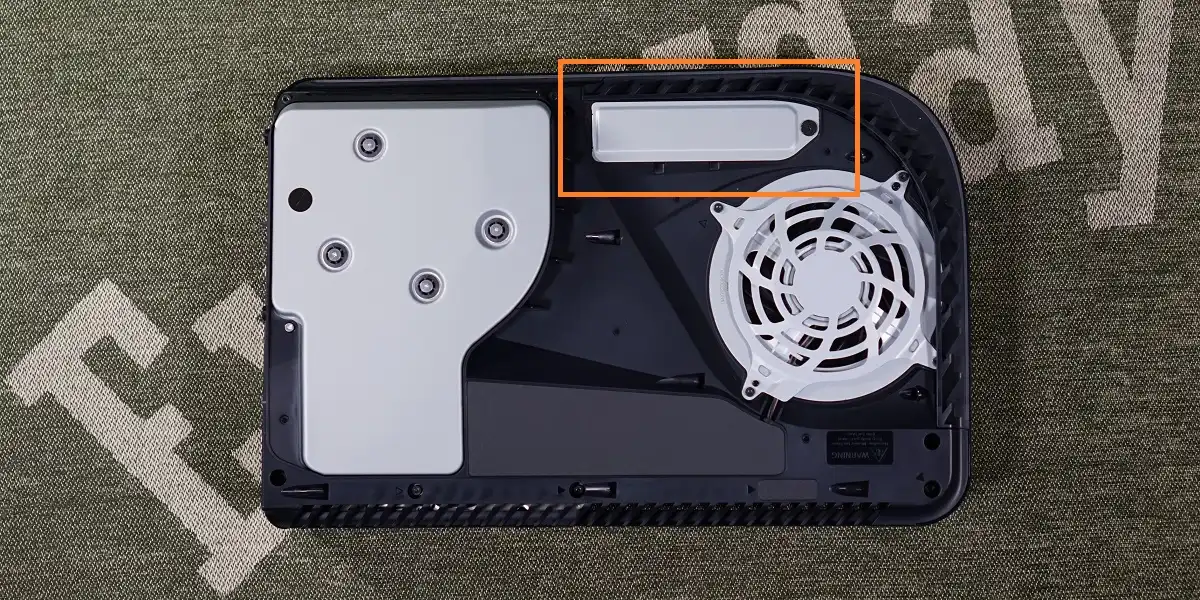

逆側には内蔵SSDを増設する用のM.2スロットの蓋があります。ネジ一本で開けることができます。2021年3月下旬現在では、まだこのスロットは使用することはできず今後のアップデートで使用できるようになるそうです。どのような仕様になるのか楽しみですね。その頃にはPCI Express 4.0のSSDが安価に手に入るようになっていると良いですね。品薄で高騰しそうな気もしますが。。。
しかしデカイ冷却ファンです。PS5のボディが巨大なのは、このような冷却ファンやヒートシンクなどの冷却系が巨大であるためのようです。
安すぎる。これからが楽しみなPS5
性能はもちろんのこと、見れば見るほどPS5は凝った仕様になっていて、これの価格が5万円とはとても信じられません。もちろんPS5本体は赤字だそうです。PS5の価格は当初7万円とか8万円とか噂されていましたが、Xbox Series Xが49,980円と発表された直後にPS5の価格が発表されました。誰の目から見てもXboxの価格に合わせた戦略的価格です。逆に言えばPS5を価格を引き下げてくれたマイクロソフトには足を向けて寝られないですね(じゃぁXbox買えよ!)
VRでは左右の目用に2倍のグラフィック処理が必要であったために、PS4のPSVRでは処理性能が不足してグラフィックスが極端に汚く(まるでPS2のようだった)なってしまっていましたが、PS5では有り余るパワーで綺麗なVRになることを期待しています。PS5用のVRは来年になるようですけどね。
あと、グランツーリスモ7を急いで!はやく!(これも来年になるそうです)
PS4のゲームをPS5でプレイした時にグラフィックがキレイになるのか?PS5でどのくらいロード時間が速くなっているか?消費電力などを検証してレビューしていきたいと思います。








